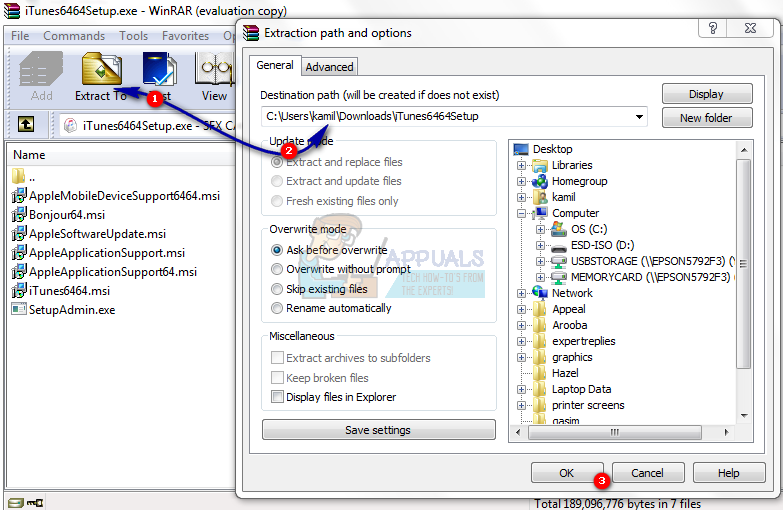Användare av Windows 7 och senare, som kör 64-bitarsversionen av iTunes, kanske ibland inte kan synkronisera sin iPhone eller iPod Touch. Problemet leder till att användaren får ett popup-meddelande som förklarar att den nödvändiga programvaran inte hittas. Meddelandet uppmanar sedan användaren att installera om iTunes. När du installerar om programvaran kan det dock fortfarande inte känna igen den anslutna iPhone eller iPod Touch.
En Microsoft Social Technet-användare förklarade att de, efter att ha installerat om iTunes två gånger, inte kunde hantera media på sina iOS-enheter.

I den här guiden ska vi titta på metoder för att lösa detta problem i Windows 7 och senare.
Extrahera och kör i kompatibilitetsläge
- En överraskande enkel lösning för detta vanliga problem är att köra programvaran i kompatibilitetsläge. Du måste dock först ladda ner WinRAR - ett program som packar upp komprimerade mappar och filer. Du kan ladda ner WinRAR gratis här .
- När du har laddat ner och installerat programvaran, ladda ner iTunes 64bit .exe-filen från den officiella Apples webbplats, här .
- Öppet WinRAR och tryck sedan på Fil och Öppna arkivet . Öppna filen iTunesWindows64Setup.exe som du laddade ner från Apples webbplats och klicka på Extrahera till och välj en destination där du vill att dessa filer ska extraheras.
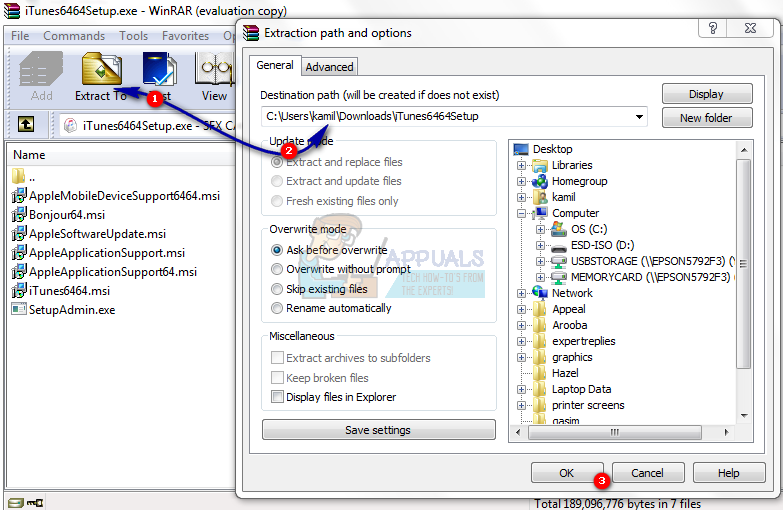
- Öppna sedan sökvägen där filerna extraheras i Windows Explorer och hitta AppleMobileDeviceSupport64.msi fil. Högerklicka på den här filen och välj Egenskaper.
- I Kompatibilitet fliken, kontrollera Kör programmet i kompatibilitetsläge för: Och välj sedan i rullgardinsmenyn Tidigare versioner av Windows ”. Detta kommer att säkerställa att din iTunes-programvara kan fungera smidigt på Windows 7, med tanke på att de senaste mjukvaruuppdateringarna har utvecklats med tanke på nyare versioner.
- Välja OK och dubbelklicka sedan på AppleMobileDeviceSupport64.msi och när den öppnas kan du välja Reparera din nuvarande installation Alternativet. Tryck OK starta om datorn och kör sedan iTunes. Anslut din iPhone eller iPod som vanligt och detta skulle lösa problemet, så att du kan hantera dina data och media på din handhållna enhet.